
İçindekiler:
- Yazar John Day [email protected].
- Public 2024-01-30 13:21.
- Son düzenleme 2025-01-23 15:14.
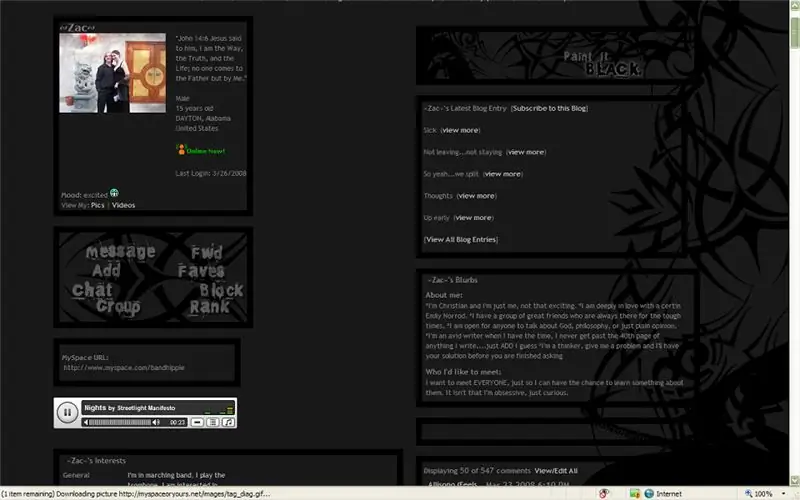
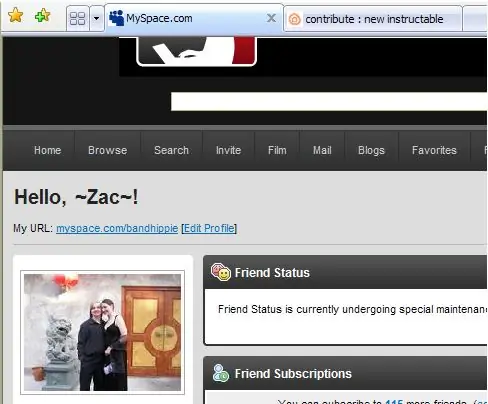
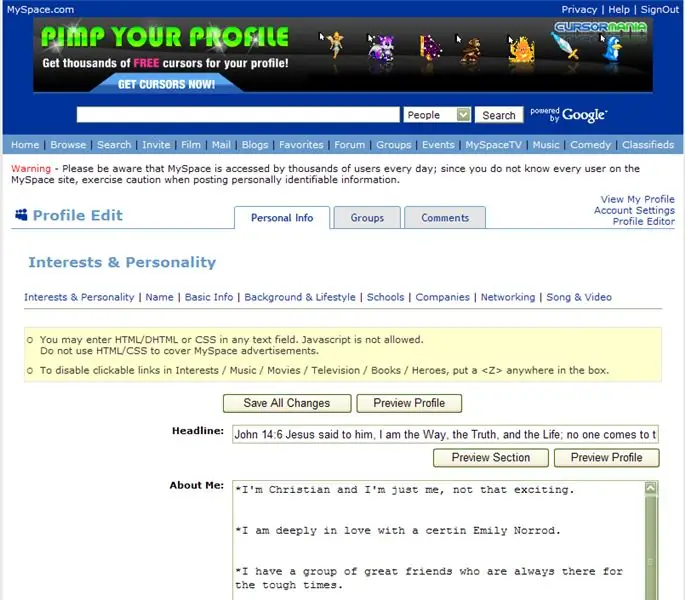
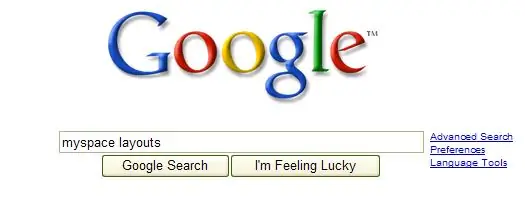
İşte myspace düzeninizi düzenlemenin birkaç yolu. Bunu göstermek için hesabımı kullanacağım. Bu arada…benim alanımı gösterdiğime göre…ve "özel"…beni kesinlikle eklemelisiniz.
1. Adım: Bir Düzen Bulun
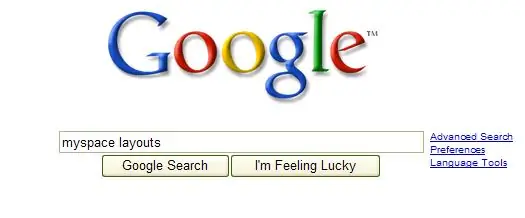
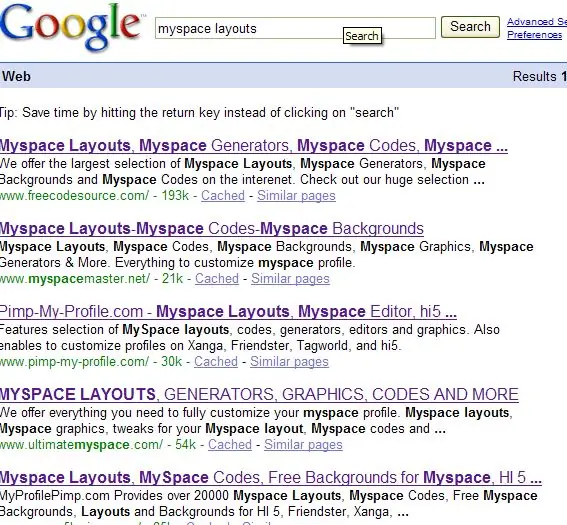
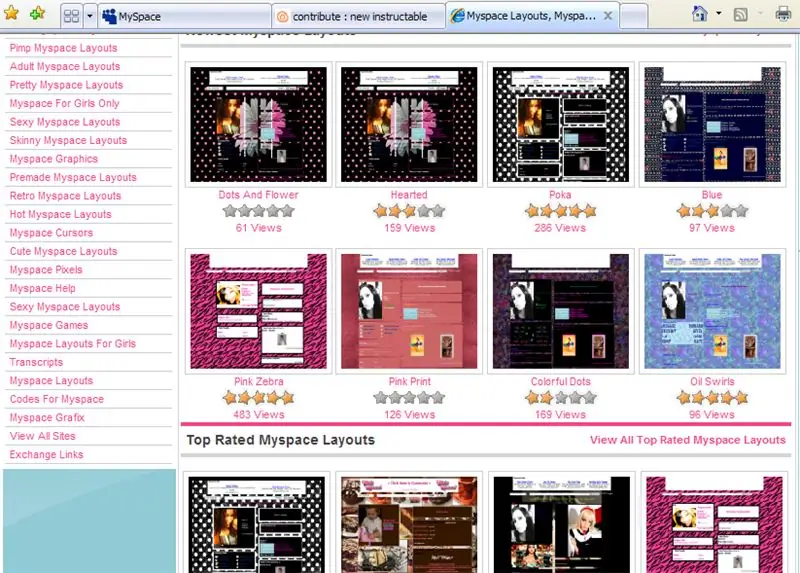
Google'a gidin ve beğendiğiniz bir düzen bulun. Parolanızı Myspace dışında HİÇBİR YERDE girmediğinizden emin olun.. Orada çok fazla dolandırıcılık var.
İyi görünen birini bulduğunuzda… sonraki adıma geçin!
2. Adım: Oturum açın ve Düzenleme Ekranına gidin
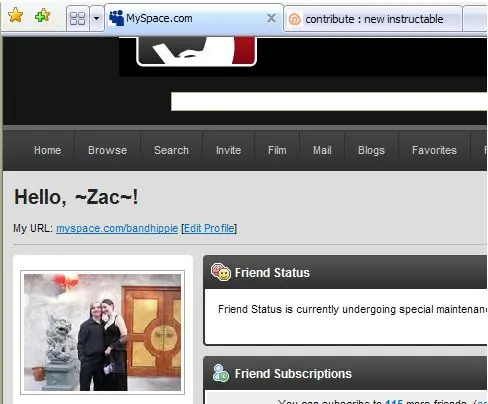
Tıpkı başlığın dediği gibi… myspace'e gidin, oturum açın ve ardından "profili düzenle"ye tıklayın
3. Adım: Kopyala ve Yapıştır
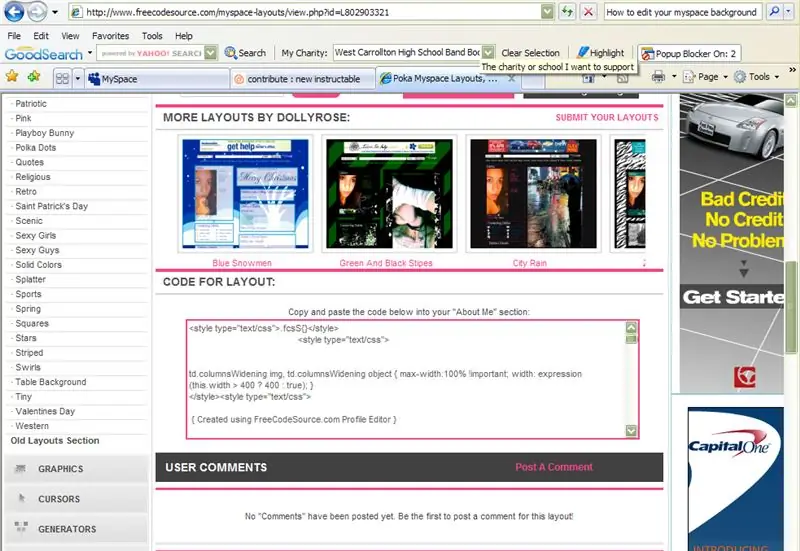
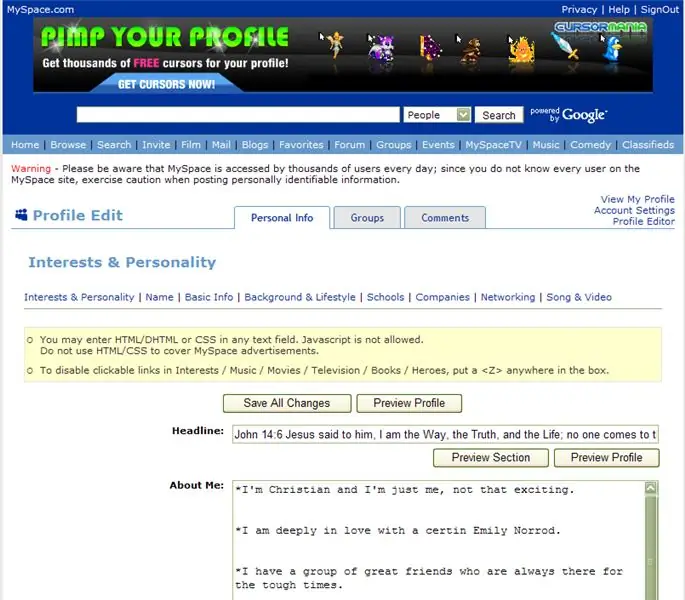
Düzenin bulunduğu siteden kodu kopyalayın, sayfanın altına yakın bir yerde sağlanmalıdır.
"Profili düzenle" sayfanızdaki çeşitli bölümlerden birine yapıştırın, "Başlık:" bölümü dışında herhangi birinde çalışacaktır.
4. Adım: KAYDET ve GÖRÜNTÜLE
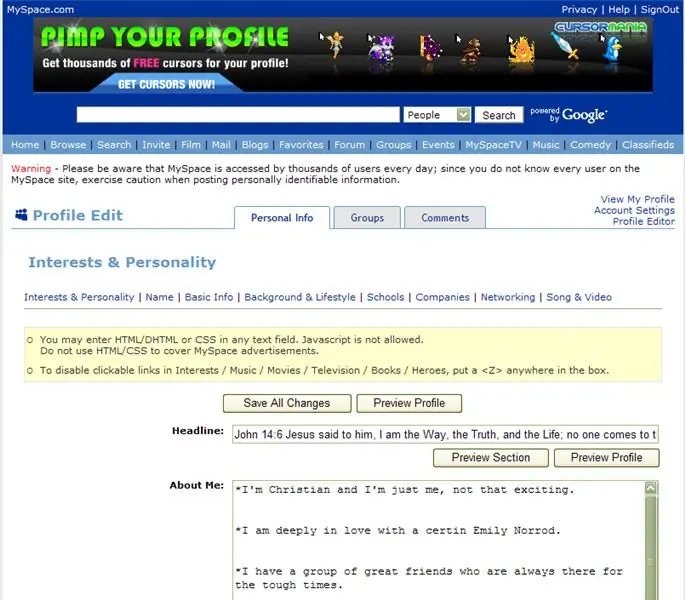
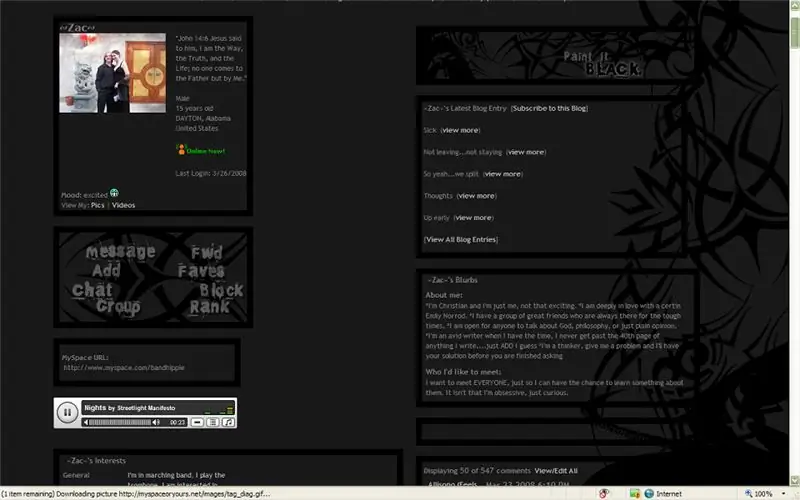
Sadece kaydet'i tıklayın ve arka planınız değiştirilmelidir. Umarım bu talimat basit ama yardımcı olacak kadar öğretici olmuştur. Vaktiniz varsa beni buraya ekleyin
Önerilen:
Pinterest Panolarınızı Bölümlere Nasıl Düzenlersiniz: 7 Adım

Pinterest Panolarınızı Bölümler halinde Nasıl Düzenleyebilirsiniz: Bu eğiticiye hoş geldiniz: Pinterest Panolarınızda kolayca Bölümler oluşturun ve Pinlerinizi daha da düzenleyin. Bu eğitici, web tarayıcınızda Pinterest'i kullanır
Photoshop ile Arka Plan Nasıl Kaldırılır: 4 Adım

Photoshop ile Arka Plan Nasıl Kaldırılır: Adobe Photoshop CC ile bir resimden arka planı kaldırmak için bazı kolay adımlar. Aynı egzersiz dosyalarıyla çalışmak için adımları takip ederken videoyu izlediğinizden emin olun
Bilgisayarınızı Kendin Yap Simgeleriyle Nasıl Düzenlersiniz (Mac): 8 Adım

Kendin Yap Simgeleri ile Bilgisayarınızı Nasıl Düzenlersiniz (Mac): Bilgisayarımı hiç organize edemediğim için suçluyum. Ever.Dağıtılmış masaüstü, indirme klasörü, belgeler, vb. Hiçbir şey kaybetmemiş olmam harika… henüz. Ama organize etmek sıkıcı. Zaman tükeniyor. Nasıl tatmin edici hale getirilir? Güzel görünmesini sağlayın. Gerçekten hoş.
Videodan Arka Plan Gürültüsü Nasıl Giderilir?: 3 Adım (Resimlerle)

Videodan Arka Plan Gürültüsü Nasıl Giderilir?: Genellikle telefonumuzla video çekeriz. Ezberlemek istediğimiz anı kaydetmemize yardımcı olurlar. Ancak videoları izlediğinizde yoğun bir arka plan gürültüsüne sahip olduklarına her zaman rastlarsınız. Belki önemsizdir veya videonuzu mahvediyor olabilir. Nasıl
Dizüstü Bilgisayarınızın Arka Işığı Nasıl Değiştirilir: 9 Adım (Resimlerle)

Dizüstü Bilgisayarınızın Arka Işığı Nasıl Değiştirilir: Arka ışığınız loş mu? Kırmızı bir tonla mı başlıyor? Arka ışık sonunda sönüyor mu VEYA ekranınızdan gelen yüksek perdeli bir uğultu sesi duyuyor musunuz? İşte dizüstü bilgisayarın sökülmesi ve onarımının ikinci kısmı. Şimdi uzaklaşıyoruz f
